Windows 11/10 で PowerPoint が正しく印刷されない
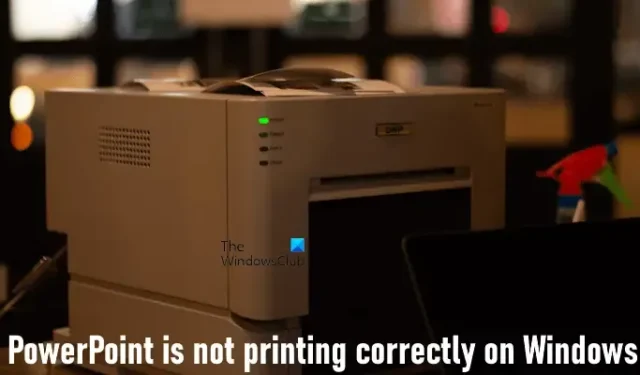
Windows 11/10 コンピューターでPowerPoint が正しく印刷されない場合は、この記事に記載されている提案に従ってこの問題を解決してください。PowerPoint では、ユーザーによって印刷に関する問題が異なります。PowerPoint スライドのすべての部分を印刷できないユーザーもいれば、PowerPoint がカラーで印刷されないユーザーもいます。また、テキスト ボックス内のテキストが印刷出力で欠落していると報告するユーザーもいます。
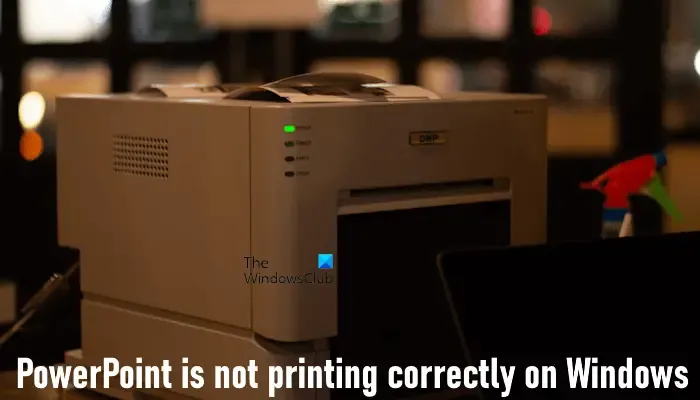
Windows 11/10 で PowerPoint が正しく印刷されない
Microsoft PowerPoint が Windows 11/10 コンピューターで正しく印刷されない場合は、次の修正が役立ちます。印刷の問題の場合、通常、問題は印刷ソフトウェアまたはプリンター自体にあります。
- 別のソフトウェアで印刷をテストする
- プリンタドライバを再インストールする
- PowerPointプレゼンテーションをPDFとしてエクスポートする
- ページレイアウトを変更する
- SFCスキャンを実行する
- Microsoft Office を更新または修復する
以下では、これらすべての修正について詳しく説明します。
1] 別のソフトウェアで印刷をテストする
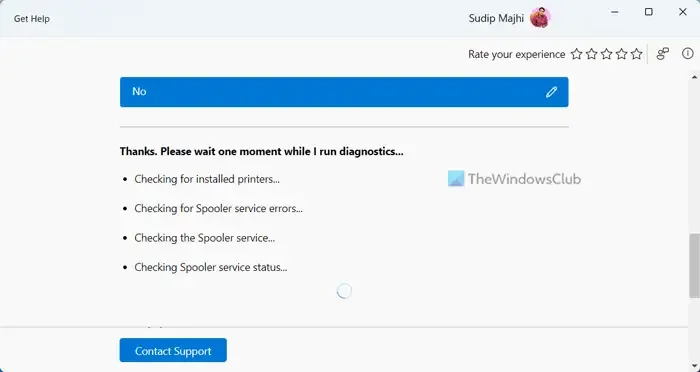
これが最初に行うべきことです。別のソフトウェアでテスト ページを印刷して、何が起こるかを確認します。同じ問題が発生する場合は、プリンターに問題がある可能性があります。この場合、[ヘルプを表示] アプリからプリンターのトラブルシューティングを実行して、プリンターの印刷の問題を修正できます。
2] プリンタドライバを再インストールする
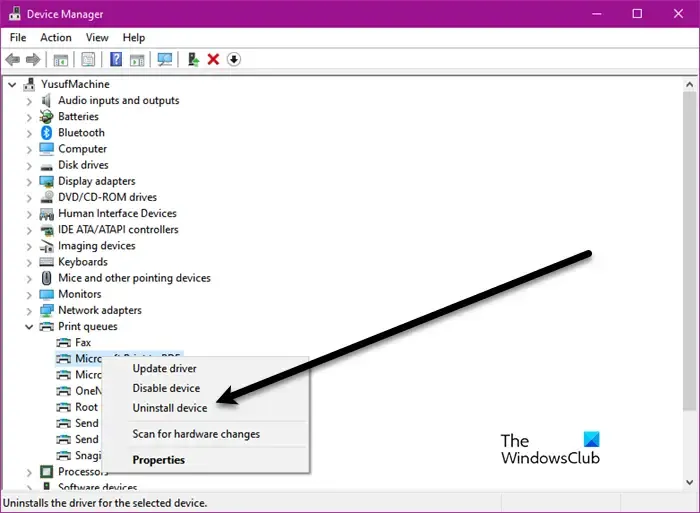
次にできることは、プリンター ドライバーを再インストールすることです。デバイス マネージャーを開き、[印刷キュー]ブランチを展開します。プリンター ドライバーを右クリックし、[デバイスのアンインストール]オプションを選択します。コンピューターを再起動し、プリンター ドライバーを再度インストールします。または、プリンターをコンピューターから削除して追加してみることもできます。
3] PowerPointプレゼンテーションをPDFとしてエクスポートする
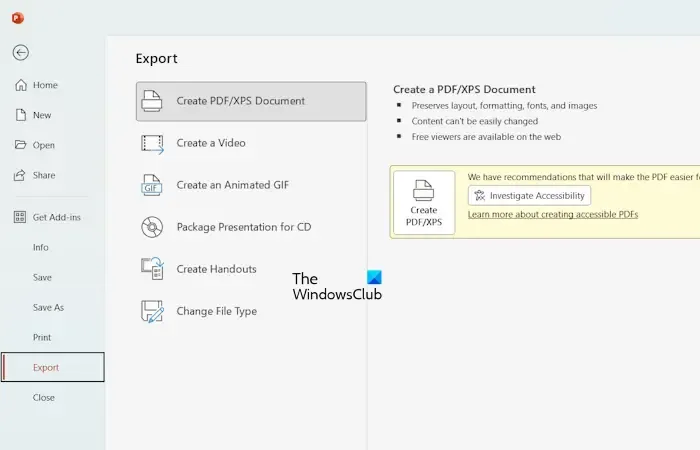
これも試すことができます。PowerPoint プレゼンテーションを PDF ファイルとしてエクスポートし、PDF ファイルから印刷します。PowerPoint プレゼンテーションを PDF としてエクスポートするには、プレゼンテーションを開いて、[ファイル] > [エクスポート]に移動します。次に、左側から[PDF/XPS ドキュメントの作成]オプションを選択し、 [PDF/XPS の作成]ボタンをクリックします。
4] ページレイアウトを変更する
ページ レイアウトに問題がある可能性もあります。プレゼンテーションで正しいページ レイアウトを選択してください。ページ レイアウトを変更するには、以下の手順に従ってください。
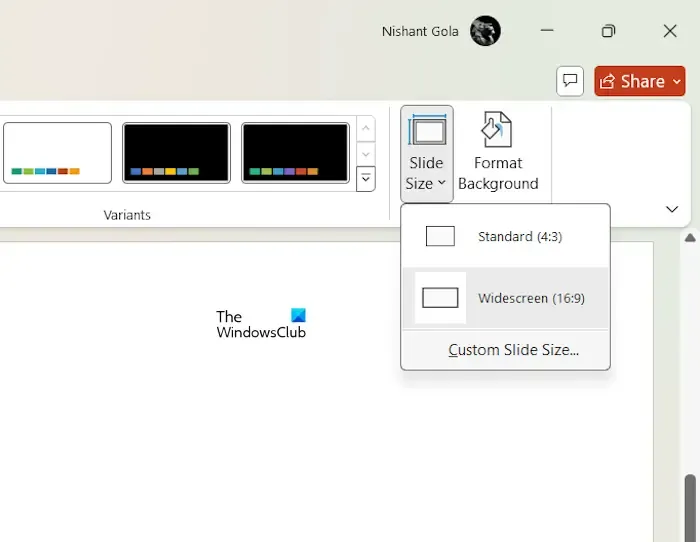
- プレゼンテーションを PowerPoint で開きます。
- [デザイン]タブを選択します。
- [スライドのサイズ] > [カスタム スライドのサイズ]を選択します。このオプションは[カスタマイズ]グループの下に表示されます。
- 次に、ドロップダウンをクリックして、正しいページ レイアウトを選択します。たとえば、A4 用紙に印刷する場合は、ドロップダウンで正しいオプションを選択します。
上記の手順を実行しても PowerPoint が正しく印刷されない場合は、ページの幅と高さを手動で変更できます。上記の 3 つの手順を繰り返し、ページのサイズを手動で変更します。
5] SFCスキャンを実行する
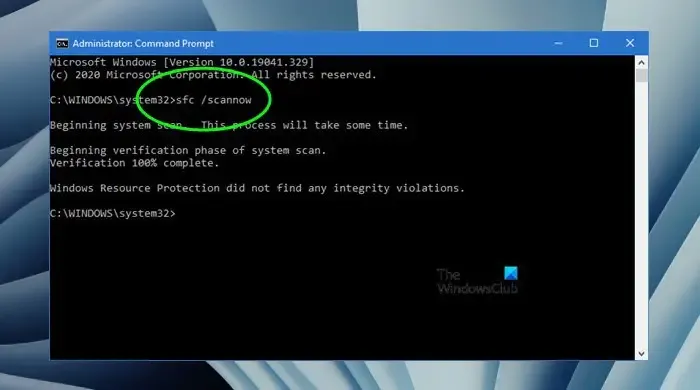
問題はシステム イメージ ファイルにあるか、システムのレジストリ エントリが破損している可能性もあります。破損したシステム イメージ ファイルを修正するには、SFC スキャンを実行できます。スキャンを中断しないでください。完了するまで待ちます。
6] Microsoft Officeを更新または修復する
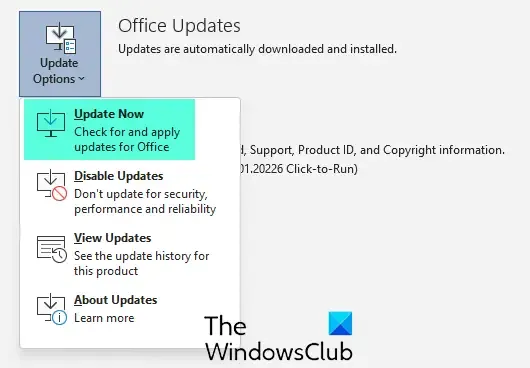
最新バージョンの Microsoft Office が必要です。Microsoft Office の更新プログラムを手動で確認してください。更新プログラムが利用可能な場合はインストールしてください。Microsoft Office を更新した後に問題が発生するかどうかを確認してください。
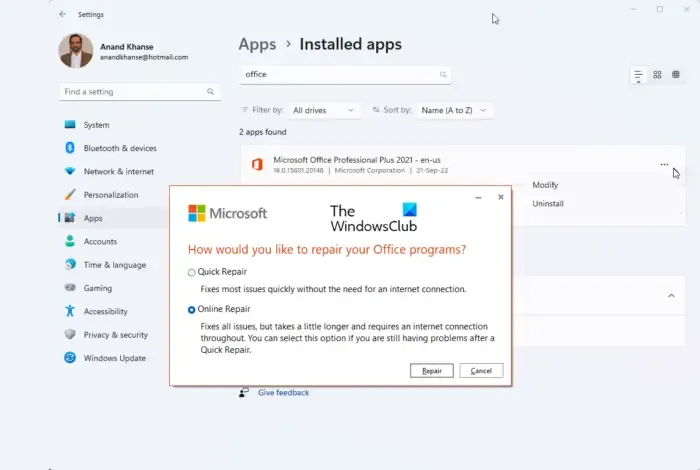
Microsoft Office アプリケーションには破損したファイルが含まれている場合もありますが、Office アプリケーションを修復することで修復できます。オンライン修復を実行すると役立ちます。
以上です。お役に立てれば幸いです。
PowerPoint が正しく印刷されないのはなぜですか?
この問題の最も一般的な原因の 1 つは、ページ レイアウトが正しくないことです。PowerPoint から印刷する前に、正しいページ レイアウトが選択されていることを確認してください。さらに、プリンターの設定が正しくないこともこの問題の原因となります。
Windows 11 で PowerPoint を修復するにはどうすればよいですか?
Microsoft Office スイートには、Word、Excel、PowerPoint などのさまざまな Office アプリケーションが含まれています。したがって、Microsoft PowerPoint またはその他の Microsoft Office アプリケーションを修復するには、Microsoft Office を修復する必要があります。オンライン修復を実行して、Microsoft Office スイート全体を修復できます。



コメントを残す